
zonamahasiswa.id - Tidak banyak orang yang mengetahui cara mencegah dokumen Word disalin dan diedit. Padahal hal ini sangat penting sekali untuk dipahami guna menjaga keamanan isi dokumen Word yang kamu miliki.
Baca juga: Mahasiswa Wajib Tahu! Begini Cara Buka File Scribd yang Dikunci
Jika kamu mempunyai informasi sensitif di dalam Microsoft Word, kamu bisa mengambil langkah untuk mengamankan dokumen tersebut. Mungkin kamu ingin memastikan bahwa hanya kamu dan orang-orang tertentu saja yang dapat membaca atau mengeditnya.
Versi terbaru Microsoft Word menyajikan beberapa opsi untuk mengamankan dokumen kamu, termasuk mode hanya-baca, perlindungan kata sandi, pembatasan pengeditan, dan tanda tangan digital.
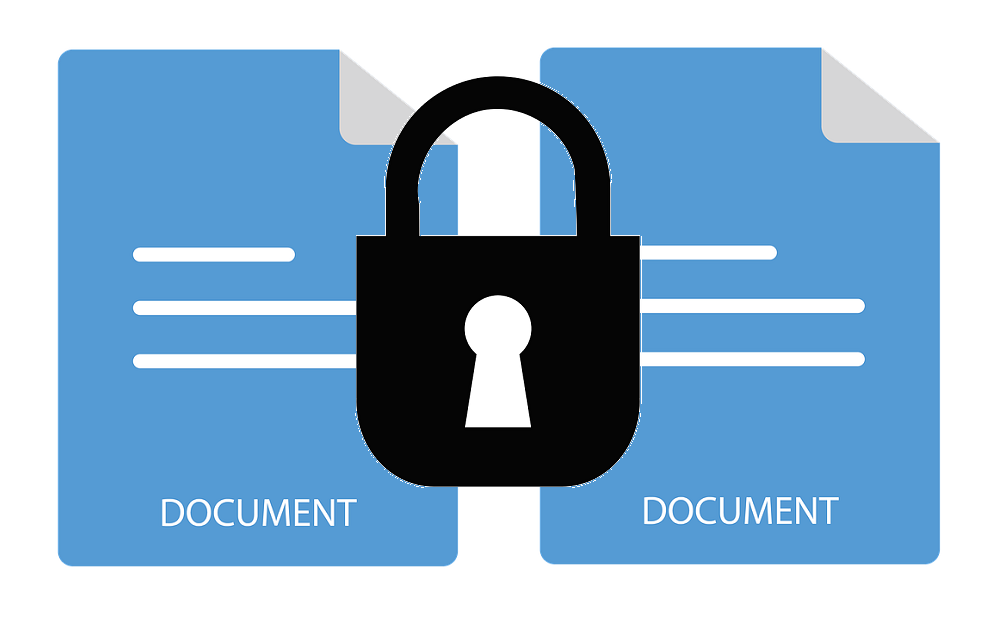
Selain itu, kamu dapat menandai dokumen sebagai dokumen final, sehingga orang lain tahu bahwa dokumen tersebut belum diubah sejak terakhir kali kamu menyimpannya.
Berikut adalah penjelasan lebih detail beserta langkah-langkahnya untuk mengamankan dokumen Word agar tidak bisa dicopy dan diedit:
1. Mengatur Kata Sandi
- Buka dokumen Word yang ingin kamu proteksi.
- Pilih menu "File" dan kemudian "Info".
- Klik "Protect Document" dan pilih "Encrypt with Password".
- Masukkan kata sandi yang kuat dan konfirmasi kata sandi tersebut.
- Setelah itu, simpan dokumen kamu. Dokumen ini sekarang akan meminta kata sandi setiap kali dibuka.
2. Menggunakan Fitur Proteksi
- Buka dokumen Word yang ingin kamu proteksi.
- Pilih menu "Review".
- Di bagian "Protect", kamu dapat memilih "Restrict Editing".
- Di panel yang muncul di sebelah kanan, kamu dapat mengatur berbagai opsi proteksi seperti membatasi siapa yang dapat mengedit dokumen, menyalin teks, dan sebagainya.
- Setelah mengatur opsi proteksi sesuai kebutuhan, kamu dapat mengklik "Yes, Start Enforcing Protection" dan mengatur kata sandi jika diinginkan.
3. Mengonversi ke PDF
- Buka dokumen Word yang ingin kamu proteksi.
- Pilih menu "File" dan kemudian "Save As".
- Pilih format file PDF dari daftar opsi.
- Klik "Options" (Opsi) untuk melihat pengaturan konversi tambahan. Di sini, kamu dapat memilih opsi keamanan seperti mengizinkan atau membatasi pencetakan, penyalinan, dan pengeditan.
- Setelah mengatur opsi yang diinginkan, klik "Save" untuk menyimpan dokumen dalam format PDF yang sudah diatur keamanannya.
4. Menambahkan Tanda Air
- Buka dokumen Word yang ingin kamu proteksi.
- Pilih menu "Design" dan kemudian "Watermark".
- kamu dapat memilih untuk menambahkan tanda air berupa teks atau gambar.
- Setelah memilih tanda air yang diinginkan, kamu dapat menyesuaikan penampilannya sesuai keinginan.
- Simpan dokumen setelah menambahkan tanda air.
5. Menggunakan Fitur Digital Rights Management (DRM)
- Untuk menggunakan fitur DRM, kamu biasanya perlu mengandalkan solusi perangkat lunak pihak ketiga yang mendukung integrasi dengan dokumen Word. Langkah-langkahnya akan bervariasi tergantung pada perangkat lunak yang kamu gunakan.
6. Menggunakan Aplikasi Pihak Ketiga
- Ada banyak aplikasi pihak ketiga yang dirancang khusus untuk mengamankan dokumen Word dengan berbagai fitur keamanan tambahan. kamu dapat mencari dan menginstal aplikasi ini sesuai kebutuhan kamu, dan biasanya mereka akan menyediakan panduan langkah demi langkah untuk mengamankan dokumen.
Dengan mengikuti langkah-langkah di atas, kamu dapat meningkatkan keamanan dokumen Word kamu dan mencegah orang lain untuk mengedit atau menyalin isi dokumen tersebut tanpa izin.
Tugas Nggak Mau Dicopas Sembarangan, Begini Cara Protect File di Microsoft Word
Selalu penting untuk memilih metode proteksi yang sesuai dengan kebutuhan keamanan kamu dan mengelola akses serta kata sandi dengan bijaksana.
Semoga ulasan ini bermanfaat bagi Sobat Zona. Jangan lupa untuk terus mengikuti berita seputar mahasiswa dan dunia perkuliahan, serta aktifkan selalu notifikasinya.
Baca juga: Mahasiswa Baru Wajib Tahu! Alasan Kenapa dari Maba Nilai Harus Bagus
Komentar
0










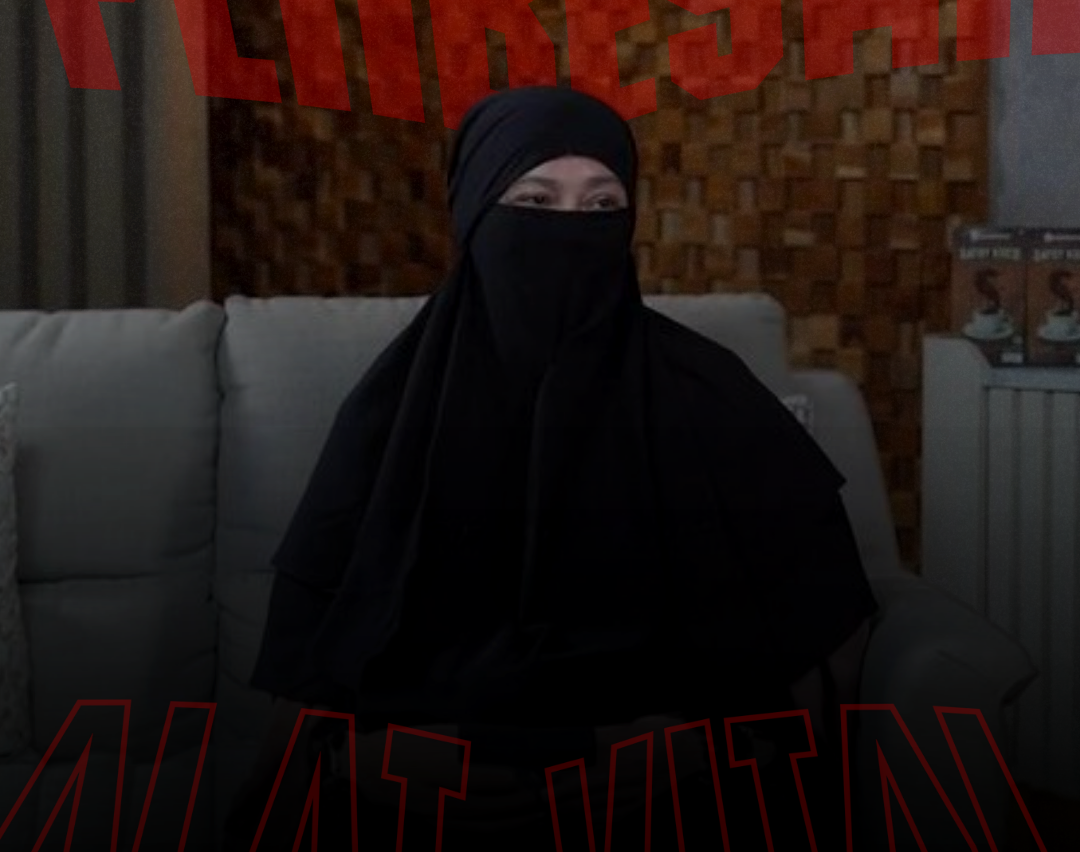
.png)




















